Safe Mode omogućuje vašem računalu da uđe u osnovno stanje onemogućavanjem nebitnih programa i upravljačkih programa za njegovo pokretanje. To je praktičan način kada naiđete na kritičan problem kao što je BSOD kako biste riješili probleme na računalu i pronašli izvor problema.
4 načina za pokretanje sustava Windows 10 u sigurnom načinu rada
Ovdje ću vam pokazati 4 načina za ulazak u siguran način rada, možete odabrati onaj koji vam se sviđa.
- Što ako vaš problem nije riješen u sigurnom načinu rada?
- siguran način
- Windows 10
Metoda 1: Uđite u siguran način rada tipkom F8
U sustavu Windows 7 možete pritisnuti tipku F8 dok se vaše računalo pokreće da biste pristupili izborniku Napredne opcije pokretanja . Odatle možete pristupiti sigurnom načinu rada.
Ali u sustavu Windows 10, metoda tipke F8 ne radi prema zadanim postavkama. Morate ga aktivirati ručno.
Omogućite tipku F8 za pokretanje sigurnog načina rada u sustavu Windows 10
1) Istovremeno pritisnite tipke Windows + S na tipkovnici da biste otvorili okvir za pretraživanje sustava Windows, upišite cmd i odaberite Izvršiti kao administrator .
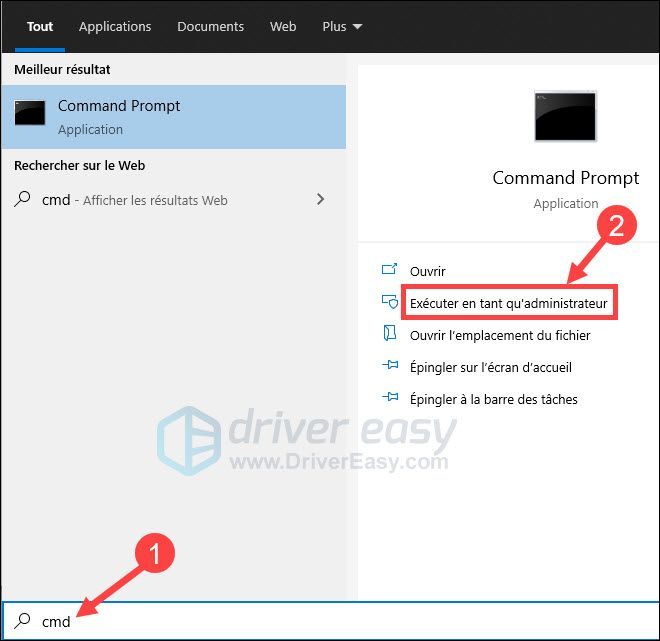
2) Kopirajte i zalijepite donju naredbu u naredbeni redak, a zatim pritisnite tipku Ulaz na tipkovnici.
|_+_|
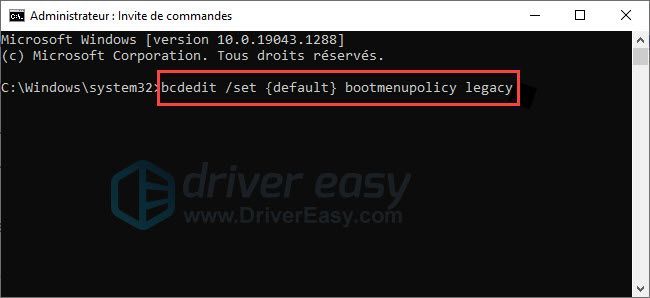
3) Ponovno pokrenite računalo.
Sada možete pokrenuti siguran način rada pritiskom na tipku F8 na tipkovnici.
Pokrenite siguran način rada pritiskom na tipku F8
1) Provjerite je li vaše računalo isključeno.
2) Uključite računalo.
3) Prije nego što se na ekranu pojave informacije o, pritisnite tipku F8 više puta do izbornika Opcije pokretanja napredovanja ispod se prikazuje. Zatim odaberite Siguran način .
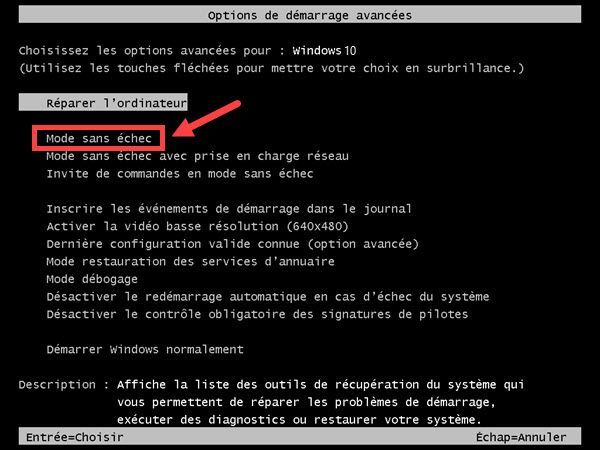
Ako je izbornik Napredne opcije pokretanja gore se ne pojavljuje i pokreće se normalno kao prije, moguće je da niste dovoljno brzo pritisnuli tipku F8.
Metoda 2: Uđite u siguran način rada tako da 3 puta isključite računalo
Ako ne možete aktivirati tipku F8 ili se vaše računalo ne pokreće, možete nastaviti s isprobavanjem ove metode.
1) Provjerite je li vaše računalo isključeno.
2) Pritisnite gumb za uključivanje da biste uključili računalo, a kada vidite mali rotirajući krug točaka koji označava da se Windows pokreće, držite tipku za uključivanje dok se vaše računalo ne uključi. Potrebno je oko 4 ili 5 sekundi.
Ponovite korak 2) do 3 puta , zatim ponovno pokrenite računalo normalno i pustite ga da radi. Sada bi trebao ići u automatski način popravka:

3) Pričekajte da Windows dijagnosticira vaše računalo.
4) Kliknite Napredne opcije .
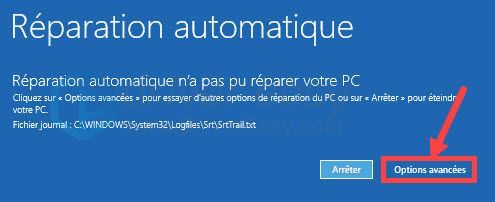
5) Kliknite Popravak .
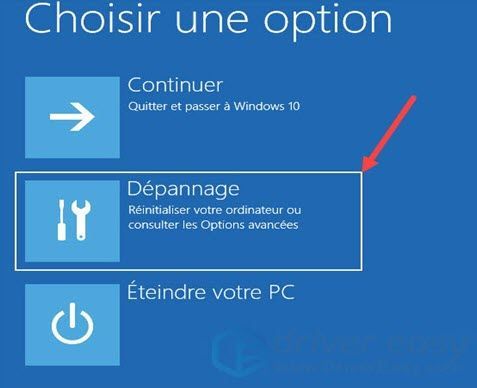
6) Kliknite Napredne opcije .
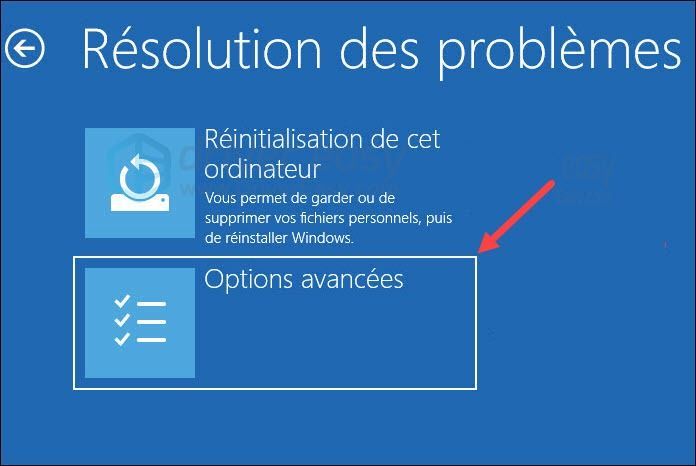
7) Odaberite Postavke .
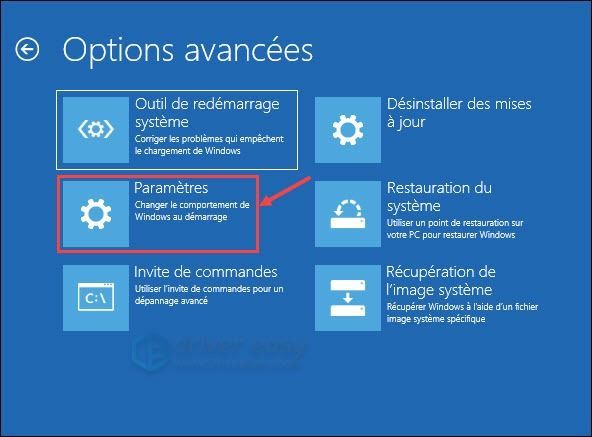
8) Kliknite Ponovo pokrenuti .

Vaše računalo će se ponovno pokrenuti i pojavit će se popis operacija.
7) Pritisnite tipku 4 za ulazak u siguran način rada bez pristupa internetu ili pritisnite tipku 5 Za ulazak u siguran način rada s umrežavanjem:
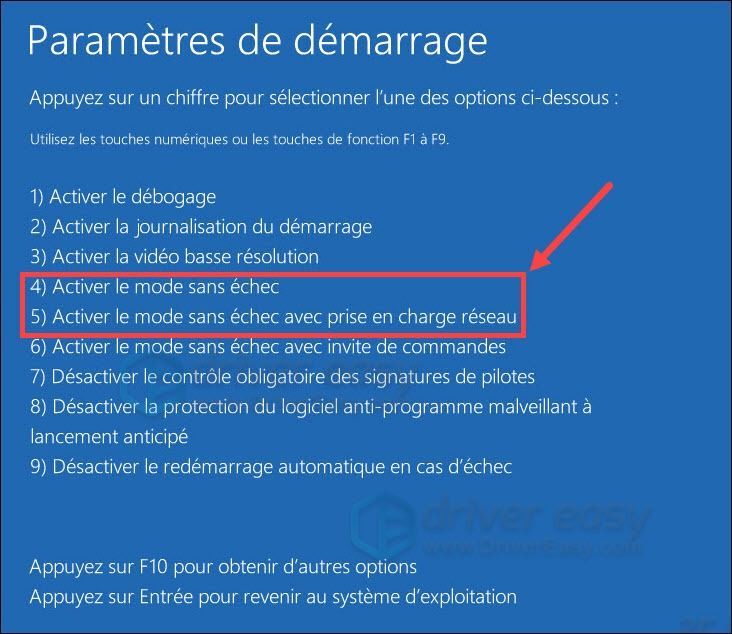
Metoda 3: Koristite alat za konfiguraciju sustava za pokretanje sigurnog načina rada
Također možete pokušati pokrenuti svoje računalo u sigurnom načinu rada pomoću alata za konfiguraciju sustava.
1) Istovremeno pritisnite tipke Windows + R na tipkovnici da biste otvorili okvir Trčanje.
2) Unesite msconfig , a zatim kliknite u redu da otvorite prozor Konfiguracija sustava.

3) Kliknite na karticu Za pokretanje .
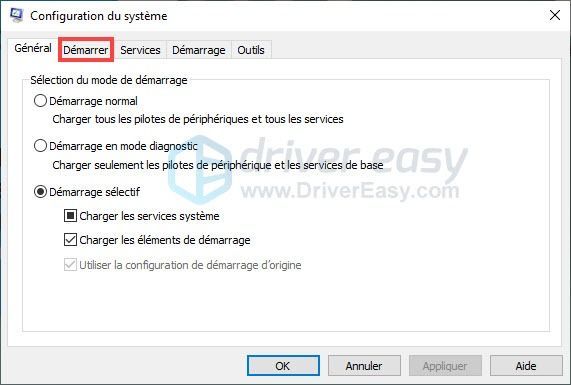
4) Odaberite Sigurno pokretanje i Minimalna . Zatim kliknite Prijavite se i dalje u redu .
(Ako želite surfati internetom u sigurnom načinu rada, odaberite Sigurno pokretanje i Mreža . Zatim kliknite Prijavite se i dalje u redu .)
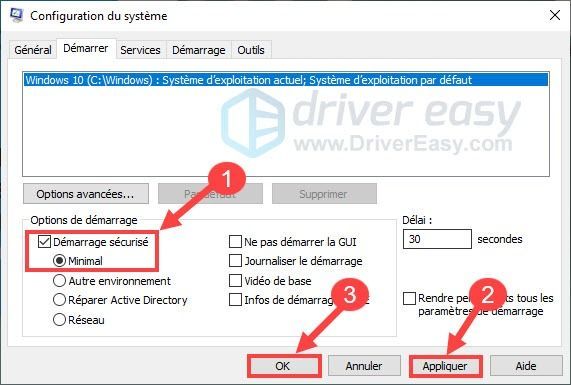
5) Kliknite Ponovo pokrenuti kada se pojavi prozor.

6) Nakon što je ponovno pokretanje završeno, unesite svoj zaporka , možete vidjeti da je vaše računalo već u sigurnom načinu rada.
Kako izaći iz sigurnog načina rada i vratiti se u normalni način rada
Slijedite sljedeće korake da biste izašli iz sigurnog načina rada:
1) Istovremeno pritisnite tipke Windows + R na tipkovnici da otvorite kutiju Trčanje .
2) Unesite msconfig i kliknite na u redu da otvorite prozor Konfiguracija sustava.
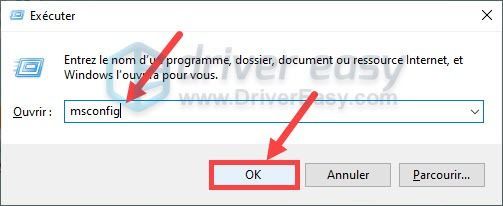
3) Na kartici Općenito odaberite normalan početak i kliknite na u redu .
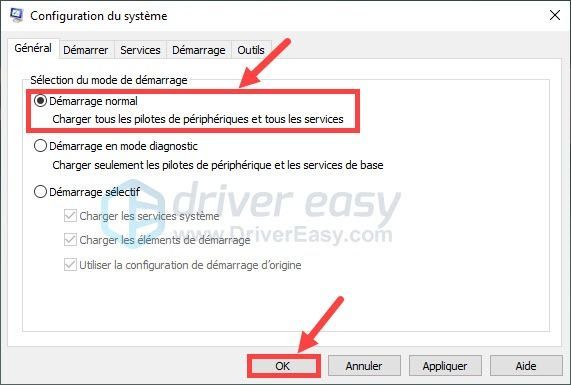
4) Kliknite Ponovo pokrenuti da biste spremili promjene.

5) Nakon ponovnog pokretanja, vaše računalo se vraća u normalan način rada.
Metoda 4: Unesite Windows u Safe Mode iz izbornika za pokretanje
Ako možete pokrenuti svoje računalo i ući u glavni izbornik gdje moramo unijeti svoju lozinku, možete koristiti ovu metodu.
1) Pritiskom na tipku svibanj na tipkovnici kliknite gumb za napajanje u donjem desnom kutu izbornika Start i odaberite Ponovo pokrenuti .
Pojavit će se zaslon Windows RE (Okolje za oporavak).
2) Nakon ponovnog pokretanja računala, kliknite na gumb Popravak na vašem ekranu.
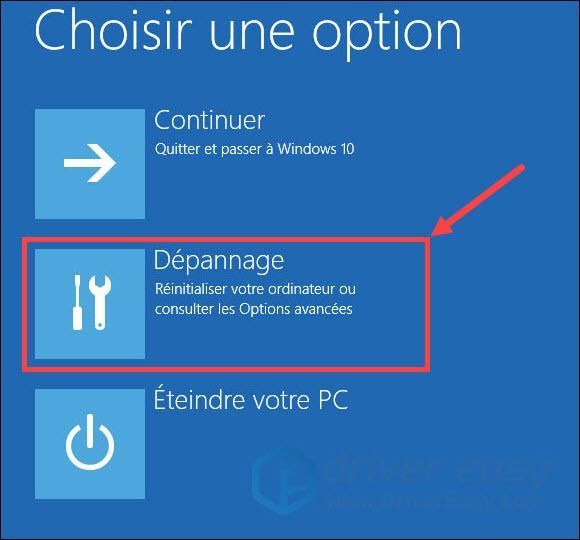
3) Kliknite Napredne opcije .
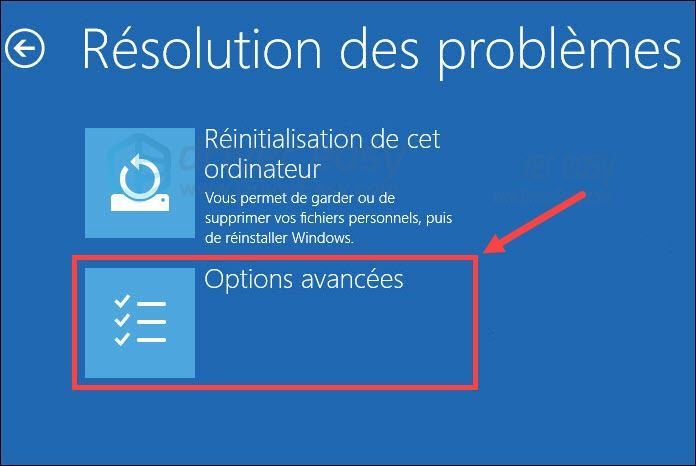
4) Odaberite Postavke .
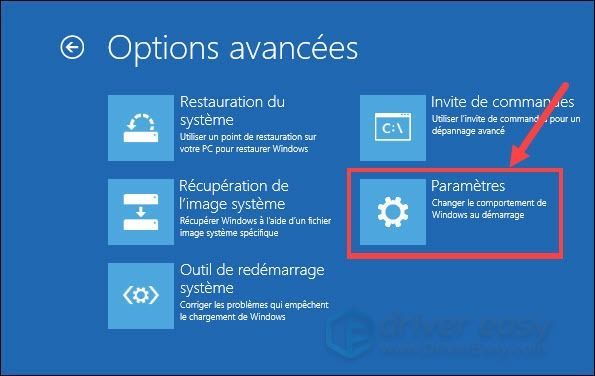
5) Kliknite Ponovo pokrenuti .

Vaše računalo će se ponovno pokrenuti i na zaslonu će se pojaviti popis operacija.
6) Pritisnite tipku 4 za ulazak u siguran način rada bez pristupa internetu ili pritisnite tipku 5 za ulazak u siguran način rada s pristupom internetu.
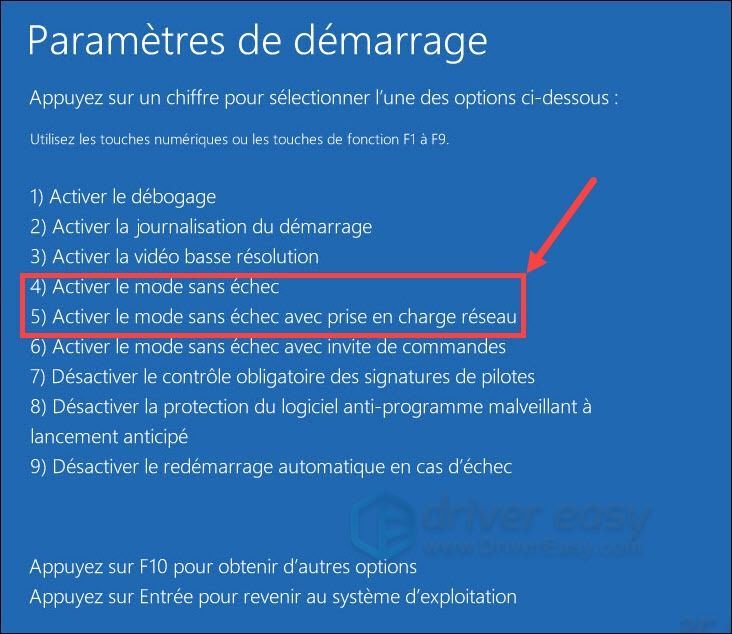
Što učiniti ako vaš problem nije riješen u sigurnom načinu rada? Koristite Driver Easy.
Ako niste riješili svoj problem u sigurnom načinu rada dok još uvijek možete normalno pokrenuti Windows, možete koristiti Vozač Lako riješiti svoj problem.
Mnoge računalne probleme uzrokuju zastarjeli, oštećeni ili nekompatibilni upravljački programi uređaja. Stoga je ažuriranje upravljačkih programa uvijek jedno od mogućih rješenja koje možete isprobati.
Vozač Lako je zgodan alat za ažuriranje upravljačkih programa, automatski će prepoznati vaš sustav i brzo pronaći najnovije upravljačke programe koji su vam potrebni. Više ne morate tražiti upravljačke programe na mreži i više ne riskirate preuzimanje pogrešnih upravljačkih programa ili pogreške tijekom instalacije upravljačkog programa.
Svoje upravljačke programe možete automatski ažurirati verzijom BESPLATNO Gdje ZA od Driver Easy. Ali s verzija PRO , potrebna su samo 2 klika i dobivate punu podršku i 30-dnevno jamstvo povrata novca:
jedan) preuzimanje datoteka i instalirajte Driver Easy.
dva) Trčanje Driver Easy i kliknite gumb Analizirajte sada . Driver Easy će zatim skenirati vaše računalo i pronaći sve vaše problematične upravljačke programe.
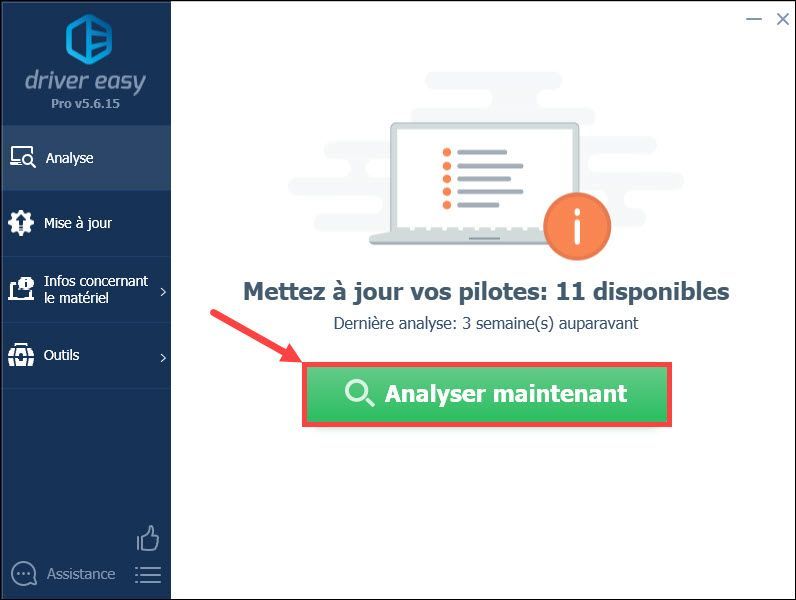
3) Kliknite gumb ažuriranje pored prijavljenog uređaja da preuzmete njegov najnoviji upravljački program, a zatim ga morate ručno instalirati na svoje računalo. (To možete učiniti s BESPLATNA verzija od Driver Easy.).
Ili samo kliknite gumb stavi sve na dan preuzeti i instalirati automatski odjednom ispravna verzija svi piloti nedostaje, oštećen ili zastario na vašem sustavu. (The verzija PRO Driver Easy je potreban.)
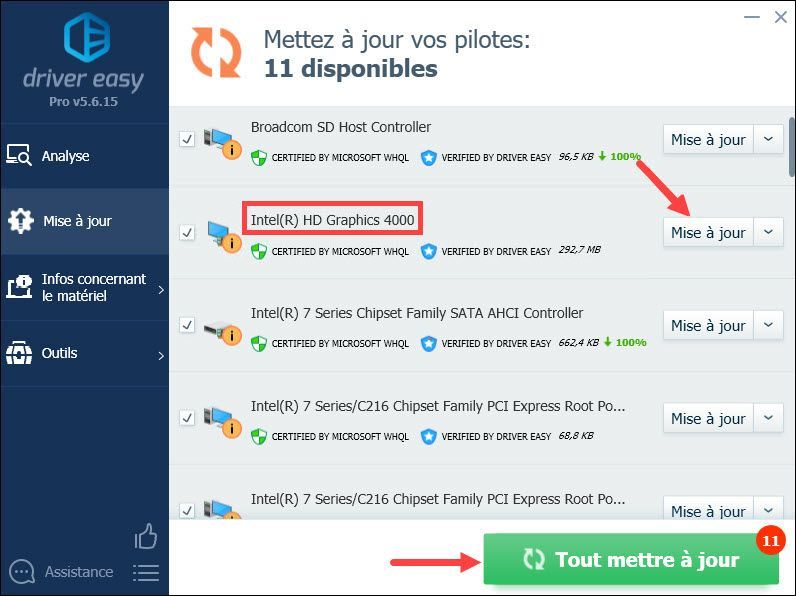 S Driver Easy PRO , možete uživati u puna tehnička podrška i jedan 30 dana jamstva povrata novca .
S Driver Easy PRO , možete uživati u puna tehnička podrška i jedan 30 dana jamstva povrata novca . 4) Nakon ažuriranja upravljačkih programa, ponovno pokrenite računalo da sve promjene stupe na snagu.
Evo uobičajenih metoda za pokretanje računala u sigurnom načinu rada i nadamo se da će vam biti od pomoći.



![[Popravak 2022.] Nizak FPS i mucanje u Diviziji 2](https://letmeknow.ch/img/knowledge/28/division-2-low-fps-stuttering.png)
![[RJEŠENO] Pogreška New World neće lako pokrenuti Anti-Cheat](https://letmeknow.ch/img/knowledge/96/new-world-won-t-launch-easy-anti-cheat-error.png)

